Powered by Imunify360
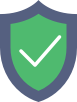
datastory.ma
is protected by Imunify360
We have noticed an unusual activity from your IP 3.129.247.196 and blocked access to this website.
Please confirm that you are not a robot
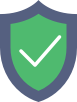
is protected by Imunify360
We have noticed an unusual activity from your IP 3.129.247.196 and blocked access to this website.
Please confirm that you are not a robot